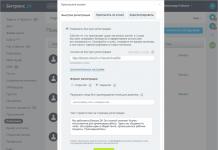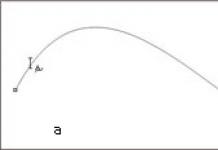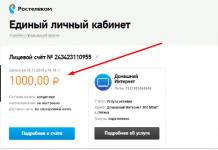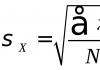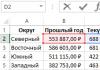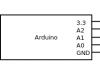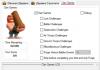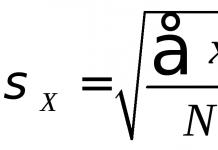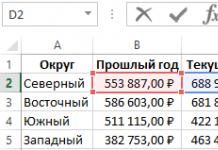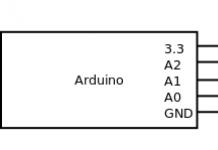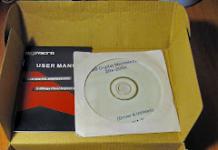La oss se på en av måtene å koble telefonen fra operatøren på. ZTE Blade L110 (Velcom) aka MTS smart start 3 bruker fastvare.
Nødvendig:
- Drivere for android_spreadtrum_driver.zip
- Flasher-program SPD_Upgrade_Tool_R4.0.0001.zip
- Arkiver med fastvare MTS_RUSSIA_MTC_SMART_Start_3_V1.0.2.ZIP
Installere drivere
Trykk på "Volum ned" og "Slå på"-knappene på telefonen, koble til microUSB-kabelen og sett inn batteriet uten å slippe knappene. En ny enhet vil vises i Enhetsbehandling:
Høyreklikk på Gadget Serial-enheten, velg "Oppdater drivere" - "Søk etter drivere på denne datamaskinen", og angir mappen med driverne lastet ned først, avhengig av bitheten til Windows.
Når du installerer drivere, kan det vises en advarsel, klikk "Installer denne driveren likevel"

Etter at driverinstallasjonen er fullført, mulig advarsel at driveren ble installert uten en digital signatur og at den ikke vil fungere som den skal. Vi tar ikke hensyn til dette, fordi vi har deaktivert signaturverifisering og driveren vil ikke bli skadet.

Hvis alt er gjort riktig, vil en ny SCI Android USB2Serial-enhet vises i delen Porter (COM og LPT).

VIKTIG!!! Hvis et gult utropstegn vises ved siden av ikonet, har du ikke deaktivert verifisering av digital signatur. Og det vil selvfølgelig ikke være mulig å flashe det. I dette tilfellet, avinstaller driveren, start systemet på nytt, deaktiver signaturverifisering og installer driveren på nytt.
Start av ZTE Blade L110-firmware
Hvis alt ordnet seg og resultatet er det samme som på bildet ovenfor, kobler du telefonen fra datamaskinen og åpner blinkerprogrammet.

Klikk på det store tannhjulet
velg ZTE Blade L110-fastvarefilen i *.pac-format.

Det skal være en fastvareinnlastingslinje nederst i programvinduet.
Når alt er klart, vil høyre pilknapp bli aktiv, klikk på den.

Trykk på "Volum ned" og "Power"-tastene på telefonen igjen, akkurat som vi gjorde før, koble til microUSB og, uten å slippe tastene, sett inn batteriet. Fastvareprosessen starter automatisk etter at enheten er oppdaget av programmet.
VIKTIG!!! Etter at fastvaren har startet, kan volum- og strømknappene slippes på enkelte enheter. Men det er tilfeller når du slipper knappene - fastvaren stopper med et varsel om at enheten er deaktivert og fastvaren er avbrutt. Jeg anbefaler at du holder knappene nede for hele fastvareinstallasjonen (ikke mer enn 10 minutter).
Etter at fastvaren er fullført, vil meldingen vises i blinklyset "GÅTT". Nå må du koble telefonen fra datamaskinen og koble til batteriet igjen. Som et resultat får vi en telefon uten å være knyttet til en operatør og MTS-applikasjoner.
MTS Smart Start 3- en annen merkevare smarttelefon fra MTS-operatøren. Mens du venter på smarttelefoner i Smart-serien, forventer du alltid å få en interessant smarttelefon for et minimalt beløp. Men når det kommer til shopping og du snurrer det i hånden, sier den indre stemmen, eller kanskje vent, kanskje den neste blir den virkelige forventningen. Men dessverre uten hell denne gangen. Det er ultra-lavkost fra den kinesiske produsenten ZTE.
Kjører Android 5.1 Lollipop OS, quad-core Spreadtrum SC7731-prosessor klokket til 1,3 GHz. RAM er bare 512 MB. Den innebygde minnekapasiteten er 4 GB, det er også et utvidelsesspor for MicroSD-kort. Berøringsskjermen har en oppløsning på 480 x 800 piksler og en størrelse på 4 tommer.
Som alle smarttelefoner i Smart-linjen, er de designet for å fungere på nettverket kun av MTS-operatøren. Men smarttelefonprodusenten, i dette tilfellet ZTE, beholder muligheten til å være helt opplåst for å bruke SIM-kort fra enhver operatør. Du kan kjøpe opplåsingskoden til mts smart start 3 på nettsiden vår i et hvilket som helst antall.
Kjennetegn på MTS Smart Start 3
Operativsystem: Android 5.1 Lollipop
PROSESSOR: Spreadtrum SC7731
CPU-frekvens: 1,3 GHz
Skjermdiagonal: 4"
Skjermoppløsning: 480 x 800 piksler
RAM-kapasitet: 512 MB
Innebygd minnekapasitet: 4 GB
Maksimal minnekortkapasitet: 32 GB
Batterikapasitet: 1400 mAh
Ventetid: 200 timer
Snakke tid: 7 timer
USB-lading: Ja
Tilbakestilling av MTS Smart Start 3 hard tilbakestilling
1. Slå av smarttelefonen
2. Hold samtidig nede " Inkludering"og så et sekund senere knappen" Volum -"
3. Så snart MTS-logoen vises, slipp "-knappen Inkludering".
4. En android med åpen mage og et utropstegn vises på skjermen, slipp "-knappen Volum -"
5. Trykk " Inkludering"og uten å slippe trykk" Volum +". Du bør se en standard gjenopprettingsmeny
6. Bruk volumknappene for å velge " tørk data/fabrikk tilbakestilling" og bekreft valget med "-knappen Inkludering"
7. I neste meny velger du " Ja slett all brukerdata" og bekreft valget ditt med "Slå på"-knappen
8. Fra hovedmenyen velger du " omstart systemet nå"
Låse opp MTS Smart Start 3
1. For å motta opplåsingskoden må du fortelle oss IMEI-nummeret til enheten din. IMEI-en til telefonen finner du på klistremerket under batteriet eller ved å skrive inn følgende kombinasjon på nettbrettet: *#06# .

2. Betal for varene (hvis du betaler gjennom et eksternt betalingssystem (handelsplattform) og ved fullført betaling vil du se en knapp "Gå tilbake til selgerens nettsted"- ikke glem å trykke på den), etter å ha foretatt betalingen vil du se et skjema for å legge inn data (IMEI), skriv dem nøye eller legg igjen en forespørsel på forumet
3. Etter dette vil du etter en stund motta en kode.
4. Sett inn et SIM-kort fra en annen operatør og du vil se følgende forespørsel på skjermen: SIM-kortet er blokkert. Skriv inn UNLOCK-koden for å låse opp. Forsøk igjen: 100")
Merketelefoner distribuert av teleoperatører er skreddersydd for abonnenter av selgende selskaper, så de vil ikke fungere med et SIM-kort fra en annen operatør. For å bruke telefonen uten begrensninger, endre fastvaren til MTS Smart Start 3-smarttelefonen.
En rimelig smarttelefon med plastkropp, Internett-støtte og innebygd Wi-Fi, uten høy ytelse. Den er spesielt blinket for MTS, så abonnenter av andre operatører kan ikke bruke den uten først å blinke den.
- Kjører på Android-operativsystemet versjon 5.1;
- Kamera 2 megapiksler, foran – 0,3 MP;
- Skjerm diagonal 4 tommer;
- Internminnet er på 4 GB, men kan utvides med støtte for et microSD-minnekort;
- Bluetooth, GPS, 3G.
Med slike egenskaper er det kanskje ikke fornuftig å bry seg og låse opp MTS Smart Start 3-telefonen, men for de som har egne motiver for en slik handling, har vi utarbeidet ganske detaljerte instruksjoner om hvordan dette skal gjøres.
Hvor kan du laste ned firmware for MTS Smart Start 3-telefon
Selv om noen smarttelefoner er kompatible med fastvare fra andre dingser, gjelder ikke dette for Smart Start – du trenger en individuell fastvarefil. Du må velge mellom den offisielle versjonen av Android-produsenten og tilpasset MTS-fastvare. Den første er å foretrekke fordi den inneholder rot, dvs. eliminerer operatørrestriksjoner. Du kan laste ned begge versjonene gratis på nettet hvis du søker hardt nok.
Ikke installer ødelagt fastvare under noen omstendigheter - du vil ikke støte på noen problemer når det gjelder teknologi, og dessuten er det fortsatt en mulighet for at angripere vil få tak i dine personlige data. Trenger du det?
Smartphone MTS Smart Start 3: fastvare for alle operatører
For å låse opp smarttelefonen, finn og last ned fastvaren ved å pakke ut disken i roten. Hovedkravet er fraværet av russiske tegn på vei.
Operasjonen vil ta ca. 10 minutter. På slutten vil en rød, deretter en gul stripe løpe, og så vil du se et vindu med inskripsjonen "Last ned ok". Ferdig, smarttelefonen blinker.
Slik låser du opp din MTS Smart Start 3-telefon hvis du har glemt passordet ditt
Vi fant ut hvordan vi skulle gjenopprette MTS Smart Start 3-telefonen, nå skal vi løse enklere problemer. Har du kommet opp med en sikkerhets-PIN-kode og så glemt den? Gjenopprett tilgangen til enheten din på bare noen få minutter.

En ekstrem måte å gjenopprette tilgang til telefonen på er å tilbakestille innstillingene. Du vil få tilgang igjen, og informasjonen på den forsvinner sporløst. Trykk på en av de oppførte kombinasjonene på den avslåtte enheten for å komme til gjenoppretting. Flytt opp og ned med volumknappene, velg tørk data/fabrikkinnstilling/ja/slett alle brukerdata, start deretter enheten på nytt ved å trykke på Reboot.